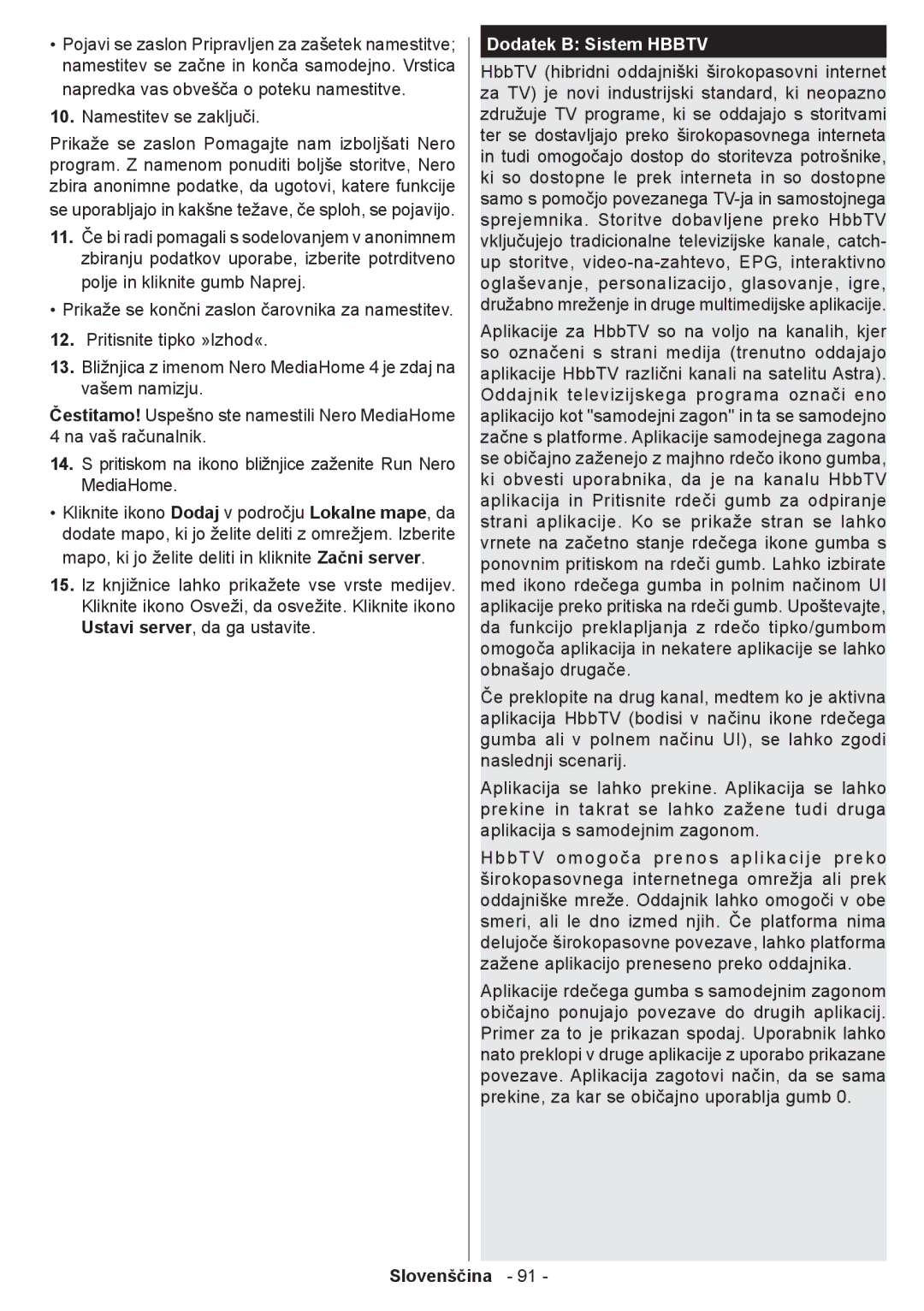•Pojavi se zaslon Pripravljen za zašetek namestitve; namestitev se začne in konča samodejno. Vrstica napredka vas obvešča o poteku namestitve.
10.Namestitev se zaključi.
Prikaže se zaslon Pomagajte nam izboljšati Nero program. Z namenom ponuditi boljše storitve, Nero zbira anonimne podatke, da ugotovi, katere funkcije
se uporabljajo in kakšne težave, če sploh, se pojavijo.
11.Če bi radi pomagali s sodelovanjem v anonimnem zbiranju podatkov uporabe, izberite potrditveno polje in kliknite gumb Naprej.
•Prikaže se končni zaslon čarovnika za namestitev. 12. Pritisnite tipko »Izhod«.
13.Bližnjica z imenom Nero MediaHome 4 je zdaj na vašem namizju.
Čestitamo! Uspešno ste namestili Nero MediaHome 4 na vaš računalnik.
14.S pritiskom na ikono bližnjice zaženite Run Nero MediaHome.
•Kliknite ikono Dodaj v področju Lokalne mape, da dodate mapo, ki jo želite deliti z omrežjem. Izberite mapo, ki jo želite deliti in kliknite Začni server.
15.Iz knjižnice lahko prikažete vse vrste medijev. Kliknite ikono Osveži, da osvežite. Kliknite ikono Ustavi server, da ga ustavite.
Dodatek B: Sistem HBBTV
HbbTV (hibridni oddajniški širokopasovni internet za TV) je novi industrijski standard, ki neopazno združuje TV programe, ki se oddajajo s storitvami ter se dostavljajo preko širokopasovnega interneta in tudi omogočajo dostop do storitevza potrošnike, ki so dostopne le prek interneta in so dostopne samo s pomočjo povezanega
Aplikacije za HbbTV so na voljo na kanalih, kjer so označeni s strani medija (trenutno oddajajo aplikacije HbbTV različni kanali na satelitu Astra). Oddajnik televizijskega programa označi eno aplikacijo kot "samodejni zagon" in ta se samodejno začne s platforme. Aplikacije samodejnega zagona se običajno zaženejo z majhno rdečo ikono gumba, ki obvesti uporabnika, da je na kanalu HbbTV aplikacija in Pritisnite rdeči gumb za odpiranje strani aplikacije. Ko se prikaže stran se lahko vrnete na začetno stanje rdečega ikone gumba s ponovnim pritiskom na rdeči gumb. Lahko izbirate med ikono rdečega gumba in polnim načinom UI aplikacije preko pritiska na rdeči gumb. Upoštevajte, da funkcijo preklapljanja z rdečo tipko/gumbom omogoča aplikacija in nekatere aplikacije se lahko obnašajo drugače.
Če preklopite na drug kanal, medtem ko je aktivna aplikacija HbbTV (bodisi v načinu ikone rdečega gumba ali v polnem načinu UI), se lahko zgodi naslednji scenarij.
Aplikacija se lahko prekine. Aplikacija se lahko prekine in takrat se lahko zažene tudi druga aplikacija s samodejnim zagonom.
HbbTV omogoča prenos aplikacije preko širokopasovnega internetnega omrežja ali prek oddajniške mreže. Oddajnik lahko omogoči v obe smeri, ali le dno izmed njih. Če platforma nima delujoče širokopasovne povezave, lahko platforma zažene aplikacijo preneseno preko oddajnika.
Aplikacije rdečega gumba s samodejnim zagonom običajno ponujajo povezave do drugih aplikacij. Primer za to je prikazan spodaj. Uporabnik lahko nato preklopi v druge aplikacije z uporabo prikazane povezave. Aplikacija zagotovi način, da se sama prekine, za kar se običajno uporablja gumb 0.